この記事ではU-NEXTを解約できない時にチェックすべきことや、解約手順を写真付きで解説しています。
U-NEXTの無料トライアルを登録する前に、キチンと解約方法を理解しておきたいですよね
解約方法が分からないと、本当に無料で終了できるのか心配になってしまいます。
しかも「U-NEXT 解約」で検索すると何パターンか解約方法がヒットするので不安になりますよね。

解約方法が何パターンもあるのは理由があります。
U-NEXTの解約方法は、無料トライアルに登録した方法によって違います。
具体的には、Webブラウザで登録したらWebブラウザで解約、iOSアプリで登録したらiOSアプリで解約、Amazonで登録したらAmazonで解約する必要があるということです。
これを知らないまま無料トライアルに登録してしまうと解約の仕方が複雑になったり、最悪の場合は解約できていない!なんてこともあります。
でも、安心してください。
この記事ではU-NEXTを間違いなく解約する為の登録方法や、すでに登録している方も解約できるように全4パターンの解約方法を紹介していきます。
この記事の内容を先にお伝えしておきます。
- U-NEXTを解約するとできなくなる事4つ
- U-NEXTの解約と退会の違い
- U-NEXTはWebブラウザで登録してWebブラウザで解約
- 4つの登録方法に沿った解約方法を紹介
- iOSアプリで登録した場合は特に注意
- 登録方法を忘れてしまった場合
- NHKオンデマンドやSMART USENを解約する方法
この記事を読めばU-NEXTの正しい解約の仕方が分かりますので、安心してU-NEXTの無料トライアルを利用することが出来るようになります。
全ての登録パターンを紹介していますので、ご自身が登録した方法まで目次からジャンプしてくださいね。
解約したものの、またU-NEXTで見たい作品が配信されている!なんて場合はU-NEXTを無料で2回目も3回目も利用する裏技の記事が参考になるかもしれません。
2回目の無料トライアルを成功させる手順を写真&イラスト付きで完全解説していますので確認しておいてくださいね。
スポンサーリンク
U-NEXTは解約すると4つのことができなくなります。
- 見放題の作品が見れなくなる
- 雑誌や書籍が読めなくなる
- 家族が利用している子アカウントも解除される
- 日割り計算ではないので注意
見放題の作品が見れなくなる
U-NEXTには、有料レンタル作品と見放題作品の2種類があります。
解約すると見放題作品が見れなくなります。
見分け方は下の画像で確認してください
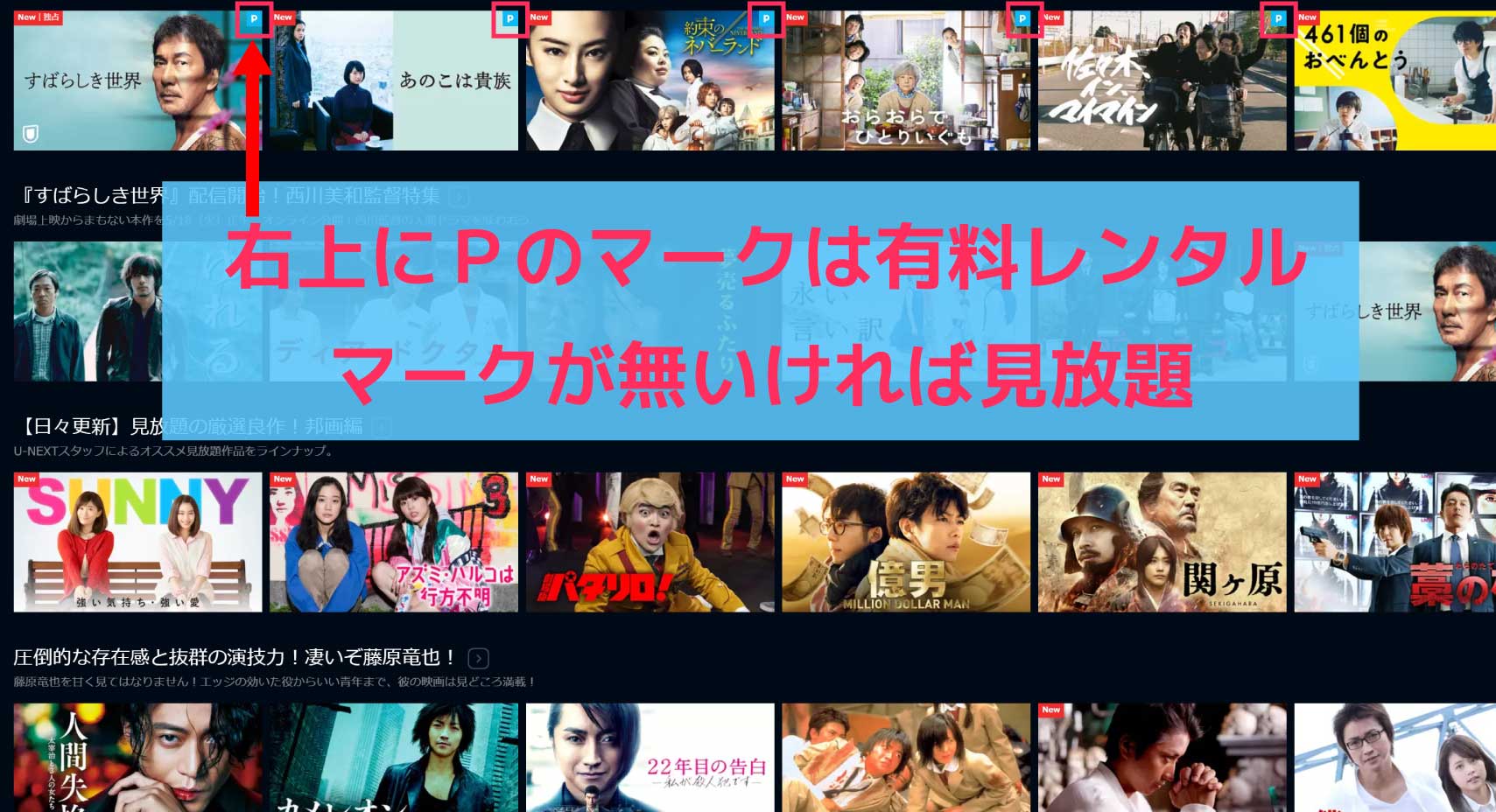
雑誌や書籍が読めなくなる
雑誌の読み放題も読めなくなります。
家族が利用している子アカウントも解除される
ファミリーアカウントで子アカウントを作っている場合は、子アカウントでも見放題作品や雑誌が見れなくなります。
日割り計算ではないので注意
有料会員は日割り計算ではありません
無料トライアルに登録した32日目には自動で有料会員になります。
月末まで残り5日でも満額の2,189円が請求されます。
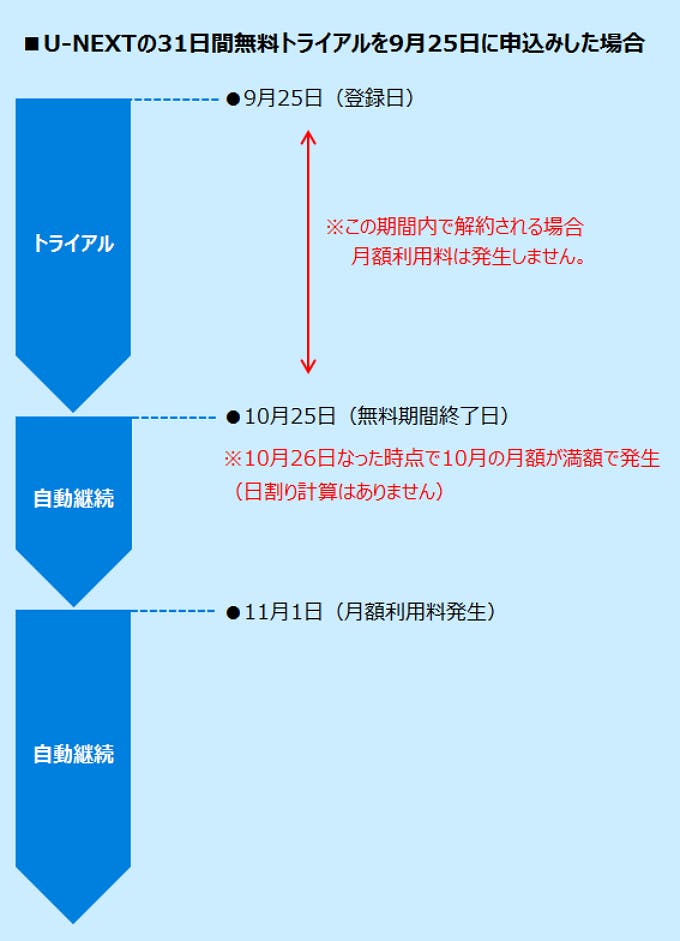
例えば、9月25日に無料トライアルをスタートし、10月26日に有料会員になると、実質5日間だけなのに10月分の2,189円が引かれ、11月1日に11月分の2,189円が引かれます。
つまり、36日間で4,378円が掛かってしまいます。
だからといって忘れないように早めに解約すると、その瞬間から見放題は観れなくなります。
無料トライアルだけで終了したい場合は、カレンダーアプリなどに登録しておいたほうが確実です。
U-NEXTには「解約」と「退会」の2つの概念があります。
この2つの違いを理解しておきましょう。
解約とは
解約とは、U-NEXTにアカウントを残している状態です。

U-NEXTを解約しても、できることが以下の5つです。
- U-NEXTへログイン
- 購入した作品を視聴(レンタル期限内)
- 残っているポイントを使える
- ポイントを購入できる
- 作品を購入できる
解約とは「U-NEXTの見放題サービスを辞める」という意味で、他のサービスは今までと同じ様に利用することができます。
解約状態から再登録だとキャリア決済は選べません。
ドコモ払い、auかんたん決済、ソフトバンクまとめて支払い・ワイモバイルまとめて支払いで月額プランを再開することはできません。再開時にはクレジットカードのご登録が必要です。
U-NEXT公式
U-NEXTのキャリア決済については「【2回目の注意点あり】U-NEXTの無料トライアルはキャリア決済でもOK」の記事をご覧ください。
退会
退会とはU-NEXTから全ての情報を削除した状態です。

退会するとアカウントが削除されます!!
つまり、解約だと残るポイントも、退会だと捨てることになります。
購入した作品(漫画・視聴期限が残っている有料レンタル)も見れなくなります。

退会する場合は、必ずに先に解約してください。
先に退会すると、ログインできなくなるので料金が発生したばあいに対処が面倒です。
無料トライアルの登録方法は3つあります。
- Webブラウザでの登録
- Amazon Fire TV Stick での登録
- iosアプリからAppleIDでの登録
申し込み方法によって解約方法が変わりますので注意してください。
スマホ(アプリ以外)・タブレット・パソコンで無料トライアルに登録した人は、この解約方法になります。
スマホからwebブラウザで解約する場合
Webブラウザで解約する方法を紹介します。
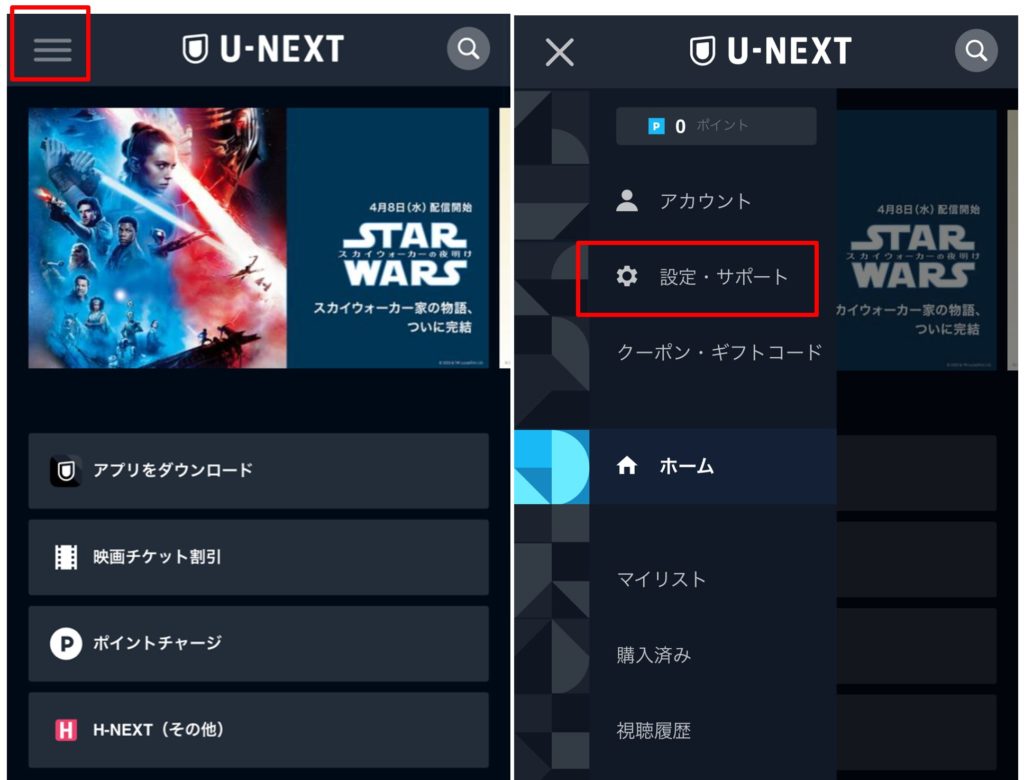
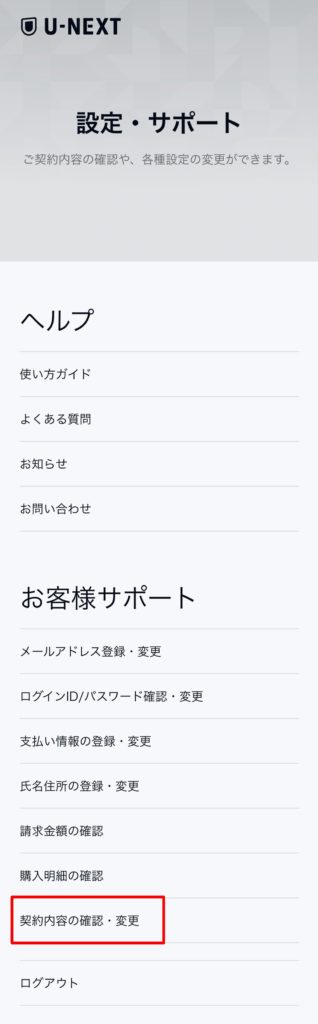
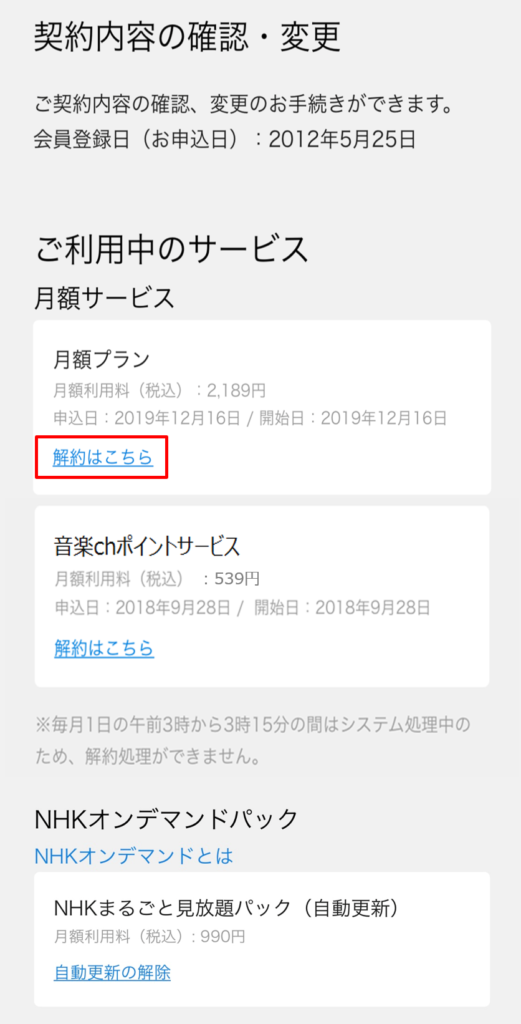
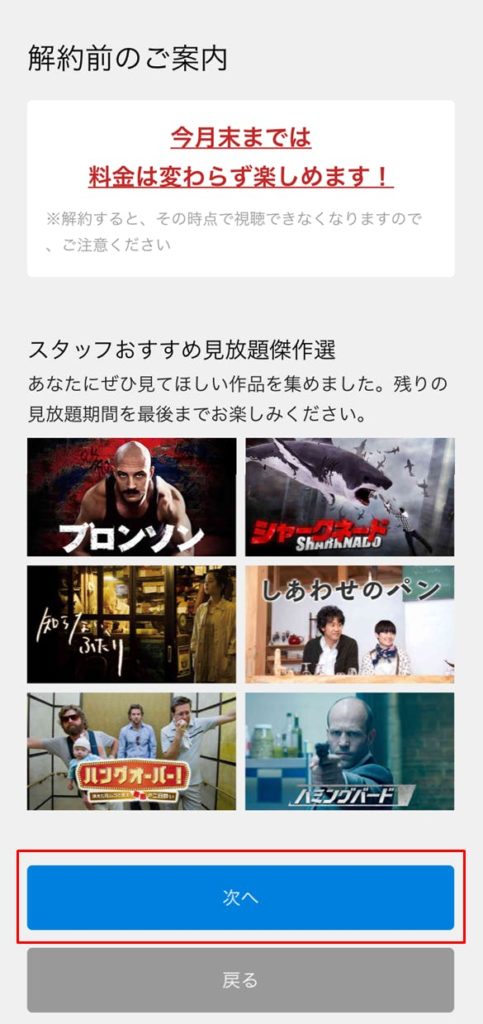
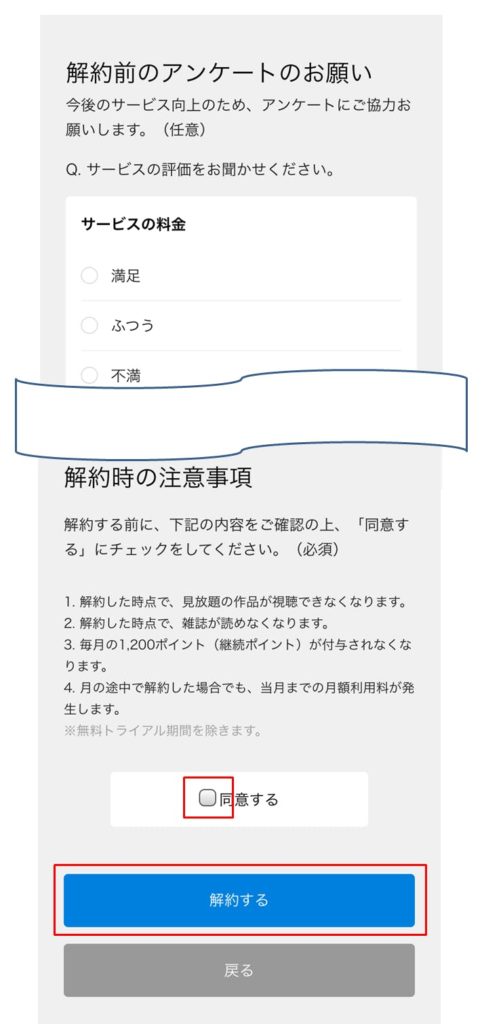
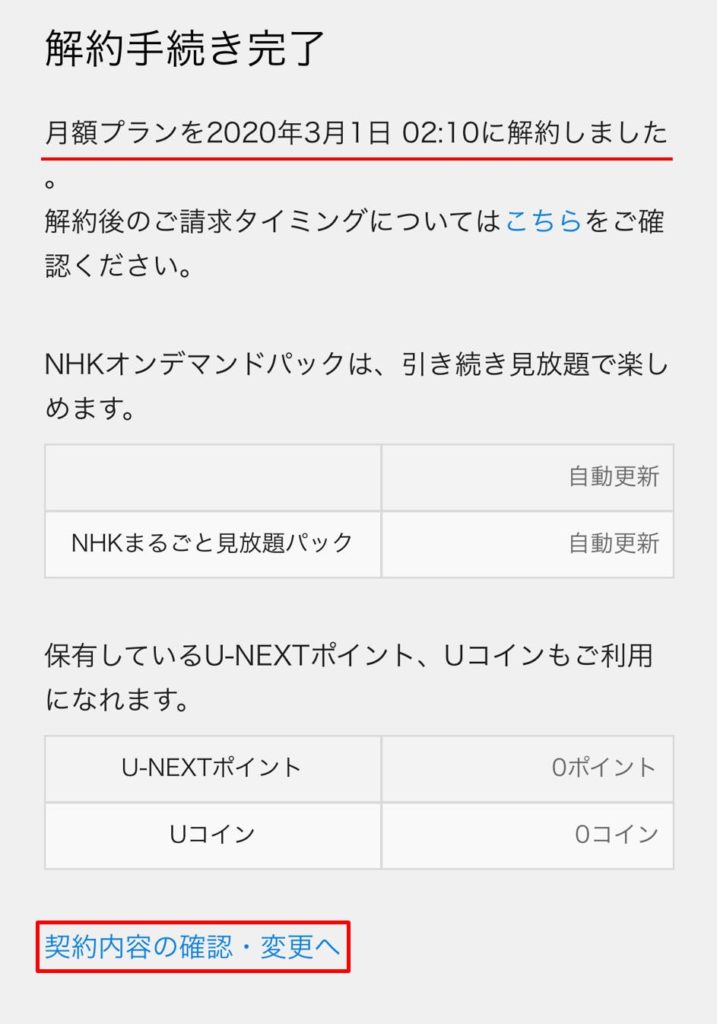
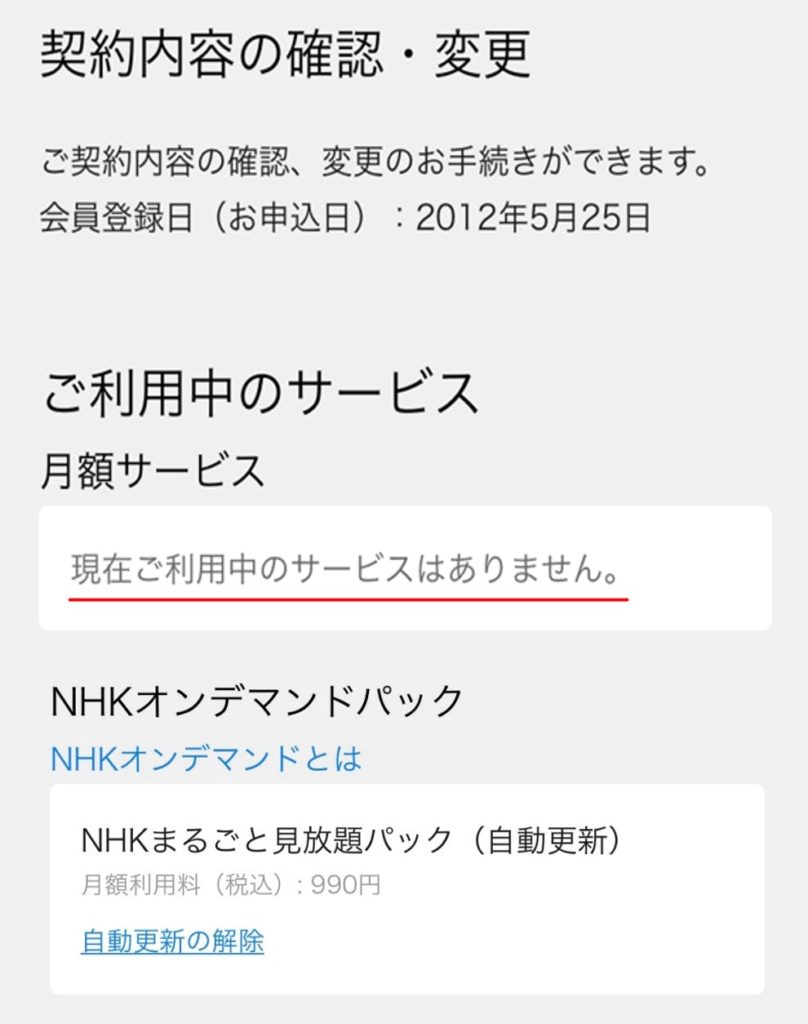
パソコンからwebブラウザで解約する方法
パソコンからWebブラウザで解約する方法です。
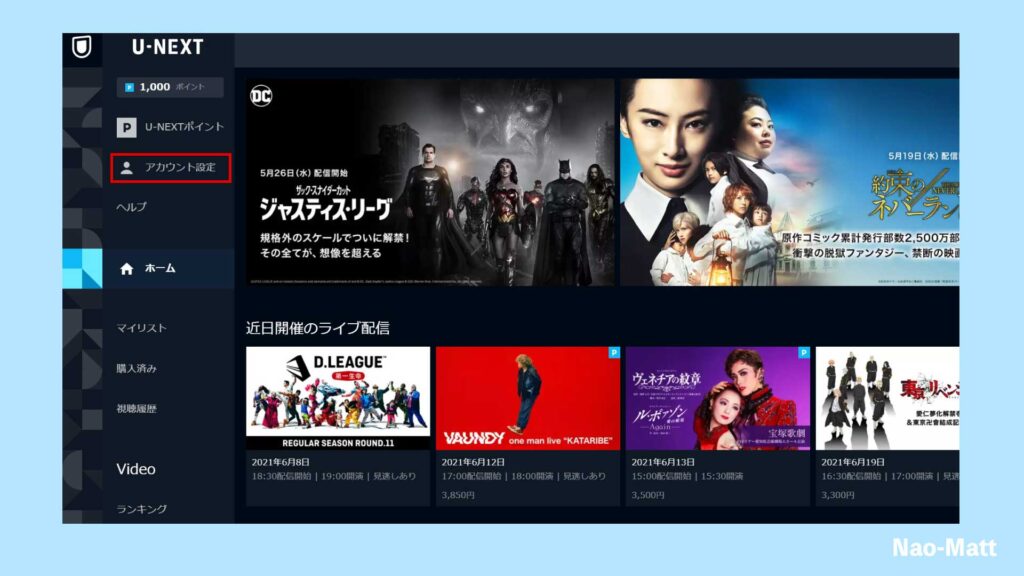
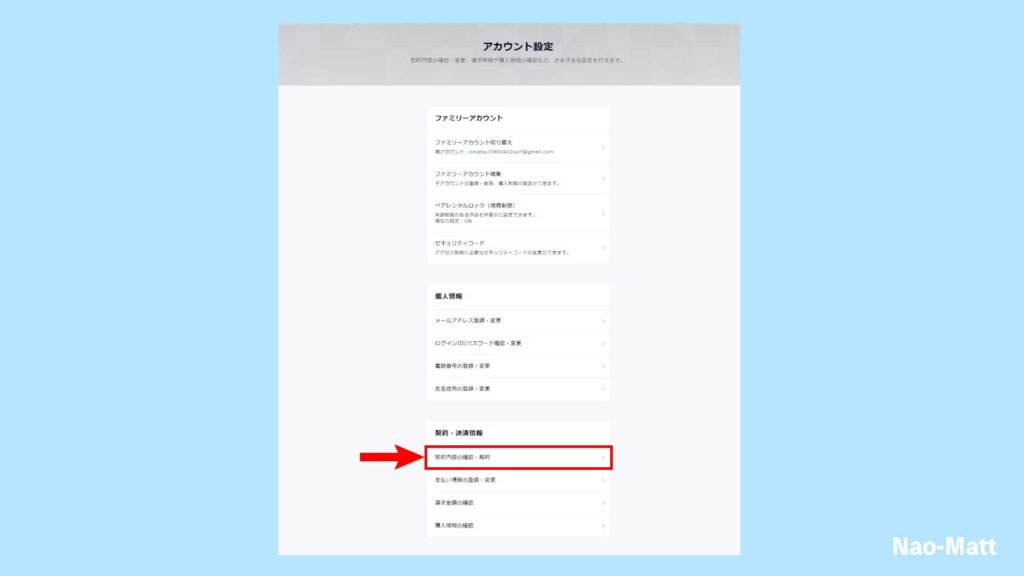
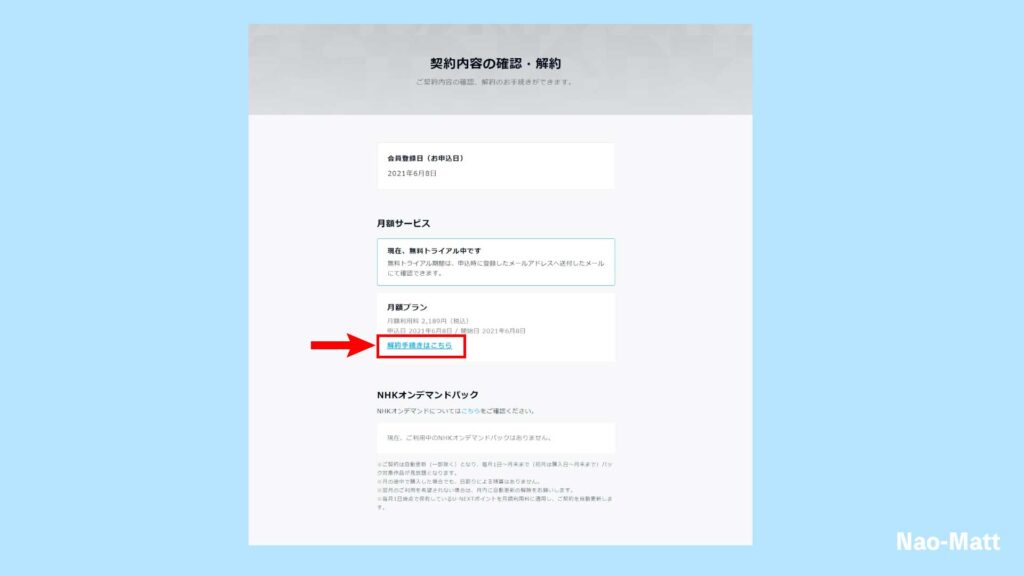
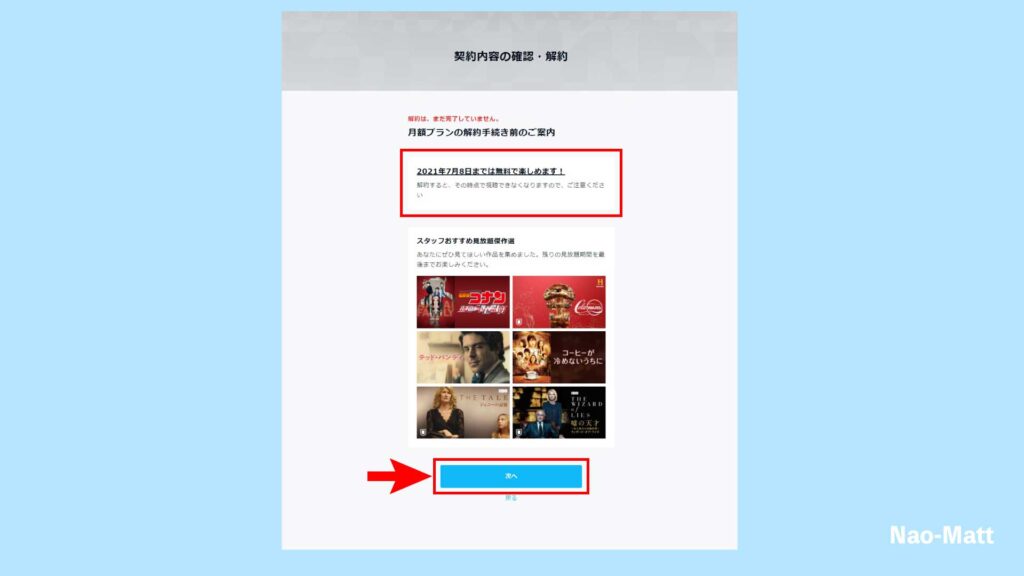
解約した時点で視聴できなくなるという注意が表示されます。
OKな場合は次へを選択しましょう。
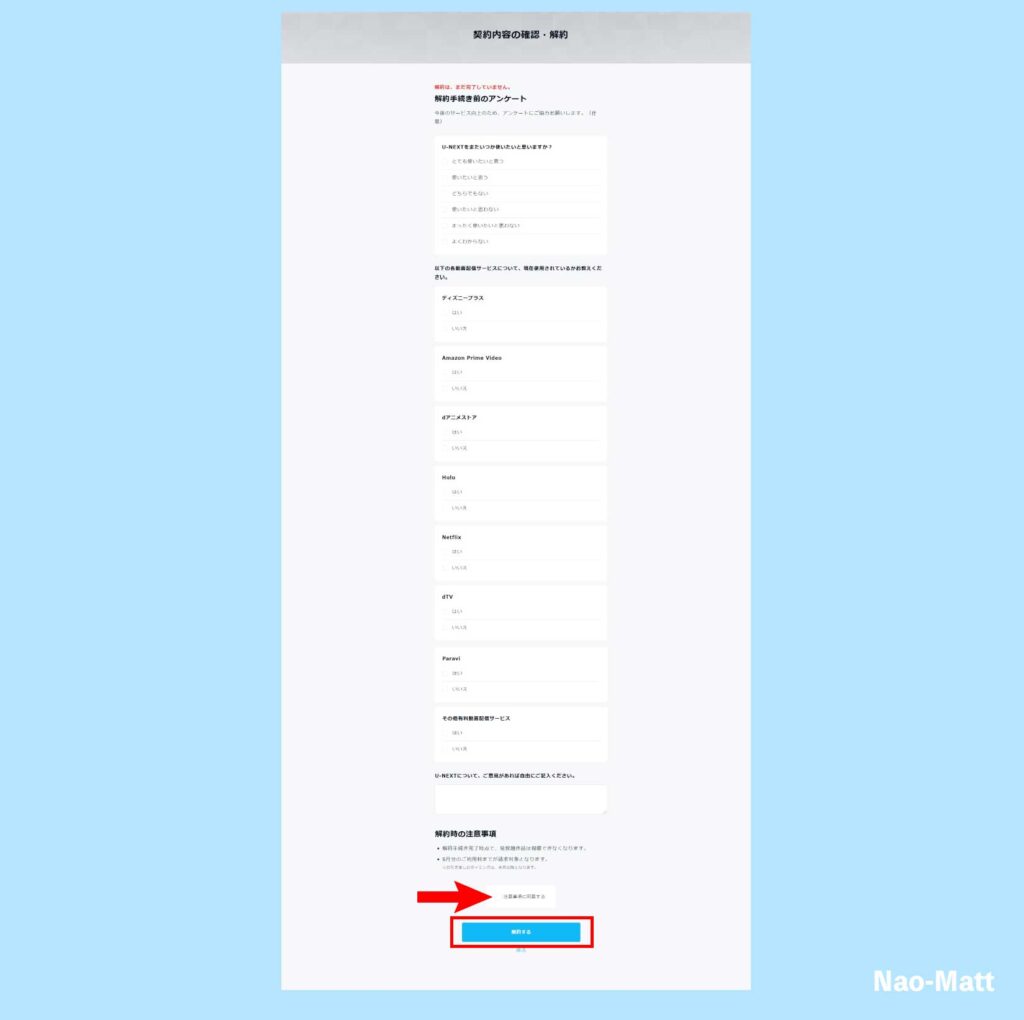
アンケートには回答しなくても平気です。
Amazon経由で登録している人は、U-NEXT公式サイトに解約方法が載っています。
写真付きで分かりやすいのでリンクを載せておきますね。

文字だけしか準備できなくてスイマセン。。
コロナ禍の時は電話での対応していませんでした。
退会したい場合は、STEP3の画面で一番下にある「アカウント削除」を選択すれば退会できます。
- 無料トライアル期間が30日間
- 「サブスクリプションをキャンセル」で解約しない
- U-NEXTからの確認メールは来ない
無料トライアル期間が30日間
Appleの仕様で無料トライアル期間が30日間に減ります。
1日短くなりますがAppleIDでの登録は、解約手続きをしても更新日まではサービスが利用できますので余裕をもって解約しておきましょう。
直接「サブスクリプションをキャンセル」しない
必ず上記のiOSアプリ経由で解約してください。
直接iPhoneの設定から「サブスクリプションをキャンセル」で解約は危険です。
U-NEXTのシステムに反映されていなくて請求されることがあります。
それはU-NEXTに問い合わせれば解決すると思うかもしれませんが、U-NEXTはAppleに問い合わせてくれと言ってきます。
Appleに問い合わせると、U-NEXTに問い合わせてくれてたらい回されます。
なのでiOSアプリで登録している場合は、上記の方法でU-NEXTアプリから解約した後にiPhoneの設定からサブスクリプションへいき「有効期限終了」になっているかを確認してください。
U-NEXTからの確認メールは来ない
iOSアプリの場合は、U-NEXTと利用者をAppleが仲介している状態です。
利用者とU-NEXTの直接契約ではないので、U-NEXTからの確認メールは来ません。
登録方法を忘れてしまった場合は、月額の料金を確認してください。
料金が2,189円の場合はWebブラウザでの登録です。
料金が2,400円の場合はAppleIDでの登録です。
Amazonでの登録の場合はスティックをテレビに挿して登録しているはずです。
テレビで登録できる、クロームキャスト・プレステ4・スマートTVはWebブラウザと一緒の解約方法で大丈夫です。
NHKオンデマンド等に登録している場合は、U-NEXTの解約とは別に解約手続きをする必要があります。
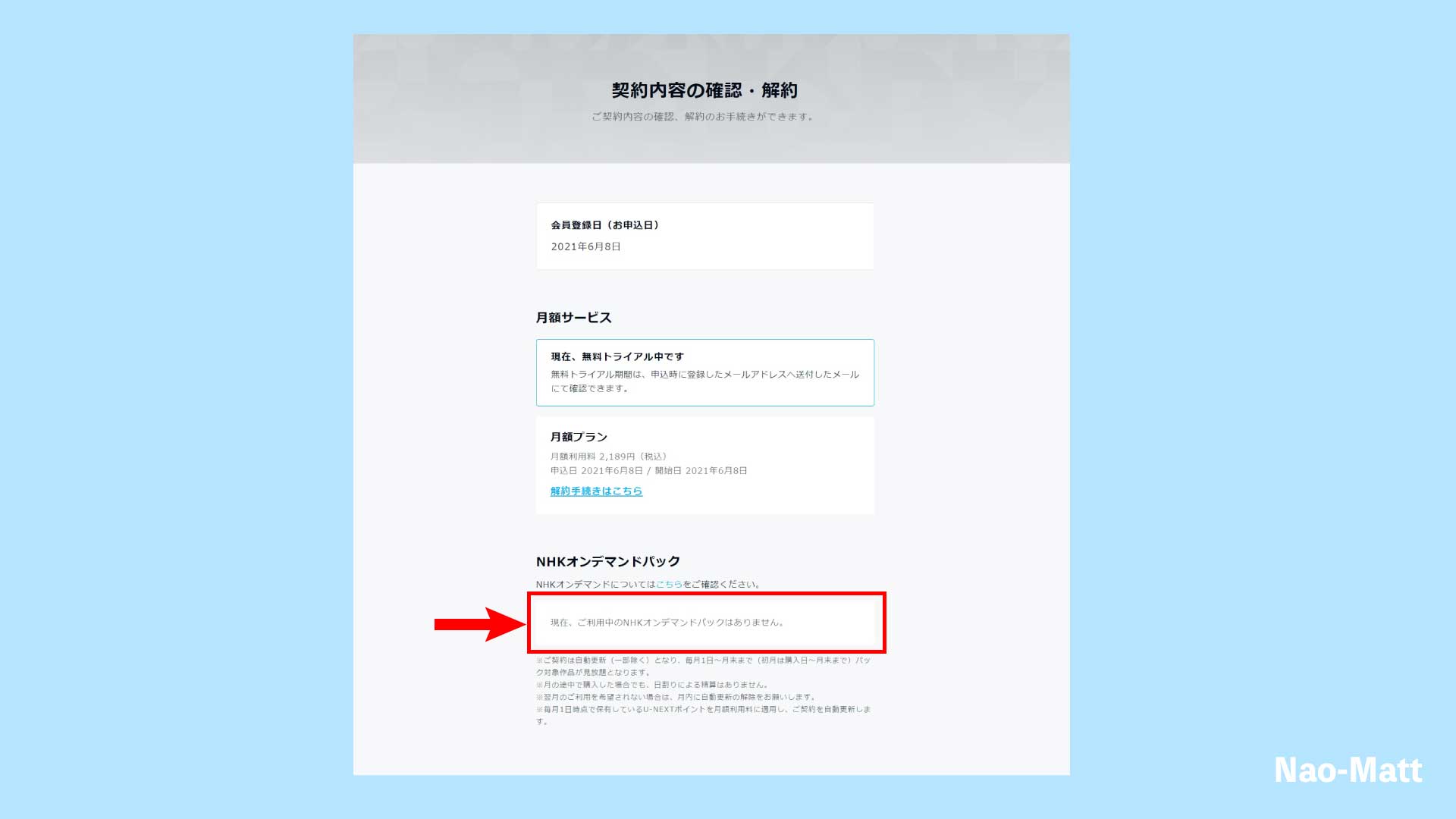
これから無料トラアイルを利用する人は、Webブラウザから登録すれば間違いありません。 U-NEXTの無料トライアルを2回目も無料で利用する方法を徹底解説で、お得な登録方法を紹介しています。 最後に解約方法をまとめておきますね。 解約方法が分かれば安心して無料トライアルを利用することができます。 是非参考にしてみてください。 スポンサーリンク



